Pas grand chose à dire , Si ce n’est que cet épisode est la suite du premier. Vous remarquerez que je me suis bien amusé sur le montage 😀 Bon visionnage . Si vous vous êtes marré , partagez donc cette vidéo.
Half-Life Full Shit : Episode 2



Je vous en avais vaguement parlé sur Twitter, le voilà qui arrive sur le blog. Mais Fatboy, c’est qui ? Ou plutôt c’est quoi ? Rien à voir avec le siège (enfin le pouf).
FatBoy c’est une sorte de grosse PirateBox sur lequel on trouve un serveur Jdownload, un uTorrent, une connexion RDP. Si vous ne connaissiez pas cette appellation… c’est normal ç’est de moi : D
Au travers de cet article je vais vous apprendre à crée votre Fatboy le plus simplement du monde.
Déjà au niveau matos pas la peine de prévoir un i7, un simple Pentium 4 épaulé par 512 Mb de RAM.
A noter que la quantité de RAM dépends du nombre de services que vous voulez sur votre FatBoy, Dans mon cas j’ai préféré prendre 700 Mb de RAM puisque j’ai l’intention de mettre aussi un serveur IRC dessus. Mais comme la plupart d’entre vous se contenteront d’un Jdownloader et d’un Utorrent, 512 Mb suffisent largement.
Au niveau de l’espace de stockage il vaut mieux envisager un gros HDD. Moi je n’ai qu’un 80 Gb en IDE mais je me limite au téléchargement sur mon FatBoy, pas au stockage (Je rapatrie sur mon HDD principal tous mes downloads) A vous de voir ce qui vous convient le mieux, il n’y a pas vraiment de limite sur ce point (éviter quand même les HDD de 20 Gb ou moins).
Bon, on a notre matériel de prêt ! Il va falloir penser à la partie logicielle. J’en connais qui vont hurler à la mort mais j’ai choisi de mettre un Windows Server 2003 sur mon FatBoy. Pourquoi ? Tout simplement parce qu’il est peu gourmand, qu’il est compatible avec toutes les applications Windows (Obvious…) et qu’il gère très bien le RDP. Libre à vous de prendre autre chose mais Win Serv est mon chouchou pour ce genre d’utilisations.
Une fois le beau FatBoy sous Windows Server 2003 il ne faut pas oublier d’aller activer L’accès à distance (Et de configurer le port 3389 en TCP sur votre Box pour l’accès RDP depuis l’extérieur)
dans Propriété systèmes :
Ensuite on installe les drivers, Java ( Hé oui , Jdwonloader utilise Java ), Jdownloader et uTorrent. Et on passe à la configuration des deux derniers pour pouvoir y accéder à distance :
Pour Jdownloader : Préférences > Gestionnaire des extensions > JD interface web
Renseigner un Identifiant, un mot de passe et un port (Que vous n’oublierez pas d’ouvrir sur le routeur pour pouvoir y accéder depuis l’extérieur)
Ensuite allez jeter un coup d’œil avec votre navigateur : http://ipdevotreserveur:portdevotreJdownloader
Et hop :
Passons maintenant à utorrent : Options > Préférences > Avancé > Plugin WebUI
On coche « Activer le plugin webUi » on met un couple id/mdp.
Notez que vous pouvez éventuellement changer le port en cas de problèmes, Le « port de connexion » est renseigné en bas de la fenêtre d’uTorrent.
Il ne faut bien sûr pas oublier de cliquer sur « Appliquer »
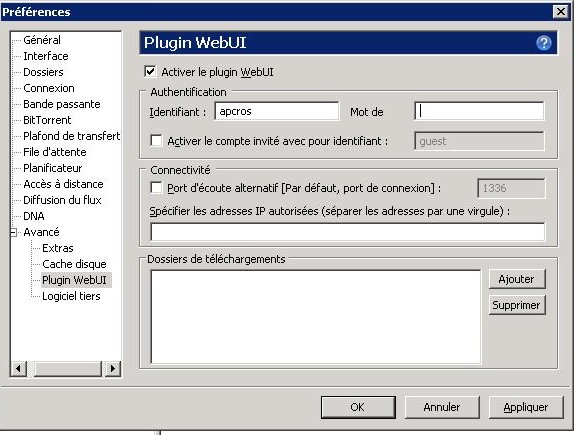
On test ensuite comme avec Jdownload (En changeant le port pas celui d’Utorrent bien sûr)
http://ipdevotreserveur:portduTorrent/gui/ (N’oubliez pas le /gui/ à la fin)
Et voilà
Votre FatBoy est maintenant configuré correctement ! A vous les téléchargements de distributions Linux la nuit !
J’ai encore quelques petites choses à vous dire concernant FatBoy :
N’hésitez pas à « monter » un morceau du disque dur de votre FatBoy sur votre Windows.
Pour cela rien de plus simple : Il faut créer un dossier n’importe ou et configurer toutes les applications de Download pour que leurs fichiers aillent s’enregistrer dans ce dossier, vous partagez ensuite ce dossier et vous l’ajouter comme emplacement réseau sur votre Windows (Clic droit sur poste de travail > Connecter un lecteur réseau):
C’est pas beau ça ? Vous pourrez récupérer tous vos téléchargements depuis votre pc, tranquille.
Je vous conseille aussi de configurer votre FatBoy pour le Wake On Lan (Histoire de pouvoir le rallumer avec un iPhone, Androphone ou une Application Desktop) Pour peu que vous ayez une Freebox v6 vous pourrez activer le « Proxy WOL » pour pouvoir rallumer votre Serveur depuis de la 3G :O Awesome isn’t it ?
Il peut-être aussi très intéressant de se balader avec un logiciel portable de RDP sur une clé, Notamment pour bénéficier d’un internet non filtré (dans les Lycée par exemple) *sifflote*
Pour peu que le port du RDP ne soit pas bloqué (Au pire ça se change)
Voilà Voilà, J’espère que mon Article vous aura servi et vous aura apporté la motivation nécessaire pour vous construire votre Propre FatBoy !
Si vous avez des astuces dont vous voudriez me faire part les commentaires sont là pour ça 😉
Bon download de distribution linux !

Aujourd’hui , en compagnie de Lululombard et Terrorstrike on va faire revivre la légende qu’est Half Life à travers Sven Coop , qui n’est autre qu’un mod qui permet de jouer en Coop à Half-Life. Evidemment trois handicapés profond sur un vieux jeu ça dérape très vite, C’est un peu pour ça qu’on s’est dit qu’on allait vous en faire profiter à travers une série de quelques épisodes.
On espère que vous passerez un agréable moment en notre compagnie. N’hésitez pas à mettre des j’aimes et à vous abonner pour les prochains épisodes !
N’oubliez pas de commenter si vous avez des suggestions à nous faire .
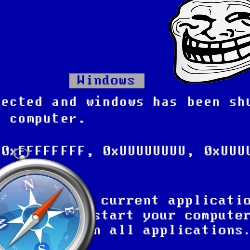
Voila une grosse faille avec le couple Safari/Windows. Merci à Korben pour la découverte.

Un podcast relativement long pour vous montrer cette merveille de fun qu’est Saint’s row .

Un petit podcast pour présenter les nouveautés de Minecraft 1.0 , Il y en aura surement plusieurs vu le lot de nouveautés .


Grand retour de notre map minecraft avec l’ajout d’une campagne coop. Toujours en compagnie de Lululombard et Terrorstrike. L’ajout de cette campagne ( Ou DLC : Clown Triste comme on l’appelle en jeu ) à été l’occasion de renommer la map en quelque chose de plus général : ReloadedSciences.
Cette version de la map contient évidemment la première campagne solo et coop ainsi que plusieurs fixs . Les rêgles sont toujours les mêmes qu’avant :
– Mode « PeaceFul » requis en solo et en coop
– Le spawn est situé sur une plateforme en fer. Si vous vous retrouvez ailleurs il faudra vous tuer ( Oups :p ).
– La map est étudié pour être joué en survival, avec la faim. Au passage : La nourriture qui vous est distribuée tout au long de l’aventure ne sert qu’a être consommer ( ne vous en servez pas pour les plaques de pressions 😀 ).
– Les salles ont été testé et fonctionnent . Cependant si vous remarquer un bug , n’hésitez pas à le partager en commentaire ou sur mon twitter.
– Interdiction de poser ou de détruire des blocs , par contre vous pouvez « droper » les items.
– La map sera mis à jour assez souvent , n’hésitez pas à ajouter cet article à vos favoris et a repasser ici de temps en temps.
La nouvelle campagne coop est acessible depuis le spawn. Elle risque de décevoir certains puisqu’on s’éloigne un peu de l’esprit portal pour venir taper dans le grand n’importe quoi. On a voulu s’amuser et vous proposer une map fun , débile et completement absurde tout en utilisant un maximum les noteblocks 🙂
N’hésitez pas à faire une vidéo ou à nous donner votre avis .
>>>>>>>>>>>>>>>DOWNLOAD<<<<<<<<<<<<<<<
( Version 2.0.1 )
Changelog :
2.0.1 : Correction d’un bug de Spawn en solo.


Hey ! Mon temps libre commence à augmenter en ce moment , en meme temps que la fréquence de mes articles. Après avoir décidé de JTAG ma xbox , je me suis rendu compte que c’était vraiment le bordel pour se retrouver parmis les centaines de tutoriels disponibles . alors j’ai décidé de rajouter un tutoriel dans le lot pour embrouiller les gens faire une vidéo et un petit article pour faciliter la chose à mes chers lecteurs .
Comme dit dans vidéo , il faut déjà dumper votre NAND. Pour ça il faut faire le montage LPT ( ou USB ) , je vous conseille d’ailleurs l’excellent tuto de XboXGen. Apres on se sert de NandPro et du tuto de XboxGen. Après ça se complique un peu , il faut télécharger XBReboot pour votre révision de carte mère :
-Zephyr
-Xenon
-Jasper 256/512
-Jasper 16
-Falcon
Notez que la version d’XBReboot est un kernel 8955 , si votre Xbox est sur un kernel inférieur a 7371 , il faut la mettre a jour en 7371 sinon vous risquez d’avoir des problèmes. Vous pouvez télécharger la mise à jour chez les coupaings de chez Logic sunrise , la mise à jour peut se faire par une clé USB fraîchement formatée en FAT32.
D’ailleurs , j’oublie de le dire dans la vidéo mais lors du DUMP et du WRITE , la console doit être branché au secteur mais pas allumée.
Apres on recupere le KeyVault de son dump de Nand grace à NAND pro et ces commandes :
nandpro votredumpdenand.bin: -r16 rawkv.bin 1 1
nandprovotredumpdenand.bin: -r16 rawconfig.bin 3de 2
et on injecte dans l’image d’XBReboot : ( xbr.bin est à remplacer par le nom du fichier bin de XBR , ou vous pouvez renommer XBRbootmachin.bin en XBR.bin )
nandpro xbr.bin: -w16 rawkv.bin 1 1
nandpro xbr.bin: -w16 rawconfig.bin 3de 2
et on écrit le firmware ! Pour ce passage , je ne sais absolument pas si le montage JTAG doit être en place , Personnellement il l’était chez moi . ( Pour le montage JTAG c’est ici j’avais omis de parler des diodes dans la vidéo )
nandpro lpt: -w16 xbr.bin
Normalement au bout d’une trentaine de minutes la Nand est écrite et c’est le moment de tester ! A noter que pour les Jasper 256/512 il faudra remplacer le « 16 » des -w16 et -r16 par un 256 ou un 512 , selon la taille de votre Nand ( Ps : Le lpt pour les Jasper est déconseillé si vous ne voulez pas attendre plusieurs heures ).
Après allumage il est possible que la console fasse une E79 ou un RROD , Redémarrer plusieurs fois . Si cela ne marche pas , tenter de recommencer toute la procédures et de vérifier vos soudures .
Pour la petite histoire , mon point db1f1 était la cause du non-boot de la console , Je suis heureusement tombé sur des points alternatifs. Ma Zephyr marche aujourd’hui très bien malgrès quelques rares E79 lié a la jeunesse de Xell.

Hello ! Aujourd’hui je vous présente une petite map que j’ai fait en compagnie de Lululombard et Terrorstrike . On a voulu refaire un peu de l’ambiance de Portal 1 et 2 dans Minecraft . Vous retrouverez quelques passages familiers. C’est plus ou moins une map aventure , avec du solo et du coop. Malgres la présence de Solo , la map est étudié pour etre sur un serveur ( mais en solo ça marchera aussi ).
Plusieurs choses à savoir pour la map :
– Il faut jouer sans mobs ni animaux
– Vous devez spawner sur une plateforme en fer , si ce n’est pas le cas >> Sucide ( *Sadisme* )
– Il faut jouer en survival , de la nourriture est distribuée un peu partout , par contre vous n’etes autorisé qu’a la manger hein , on ne jete pas sa bouffe sur les plaques de pressions
– Toutes les salles sont possibles et ont été testées
– Il est strictement interdit de poser ou detruire des blocs.
– Vous ne pouvez que « Droper » des items
– The cake is a lie
– La map est bourrée d’easter eggs , HAVE FUN
N’hésitez pas à commenter ici et à partager la map
Aperture Sciences is a registered trademark.
ChangeLogs
1.0.1 :
– Correction d’un probleme avec une porte en piston
– Un système Redstone visible à été caché
